Excel STDEV Function
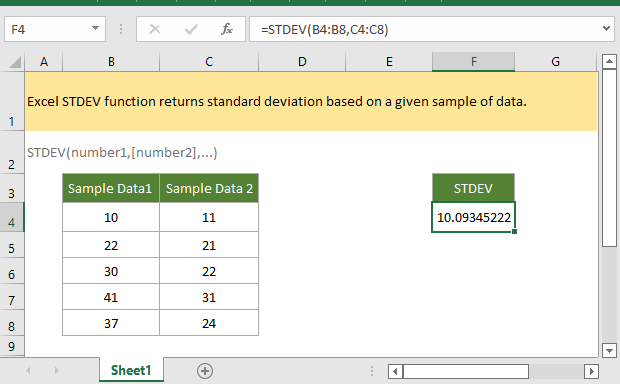
यदि आप इस ट्यूटोरियल का अनुसरण करना चाहते हैं, तो कृपया उदाहरण स्प्रेडशीट डाउनलोड करें।
Description
एक्सेल STDEV फ़ंक्शन डेटा के दिए गए नमूने के आधार पर मानक विचलन लौटाता है। इसका उपयोग यह मापने के लिए किया जा सकता है कि औसत मूल्य से मूल्य कितने व्यापक रूप से फैले हुए हैं।
वाक्यविन्यास और तर्क
सूत्र वाक्यविन्यास
तर्क
|
प्रतिलाभ की मात्रा
RSI STDEV फ़ंक्शन एक संख्यात्मक मान लौटाता है.
टिप्पणी
1. STDEV फ़ंक्शन को एक या अधिक नए फ़ंक्शन से बदल दिया गया है जो बेहतर सटीकता प्रदान कर सकता है। हालाँकि STDEV फ़ंक्शन अभी भी उपलब्ध है, आपको अब से नए फ़ंक्शन का बेहतर उपयोग करना चाहिए, क्योंकि STDEV एक्सेल के भविष्य के संस्करणों में उपलब्ध नहीं हो सकता है।
2. STDEV फ़ंक्शन के तर्क जनसंख्या का एक नमूना हैं, यदि डेटा संपूर्ण जनसंख्या का प्रतिनिधित्व करता है, तो STDEV.P फ़ंक्शन उपयुक्त हो सकता है।
3. गणना करने के लिए "एन - 1" विधि का उपयोग करके एसटीडीईवी फ़ंक्शन।
4. तर्क या तो संख्याएँ या नाम, सारणियाँ या संदर्भ हो सकते हैं जिनमें संख्याएँ होती हैं।
5. तर्कों की सूची में सीधे टाइप किए गए संख्याओं के तार्किक मान और पाठ निरूपण को गिना जाता है।
6. यदि तर्क सरणियाँ या संदर्भ हैं, तो फ़ंक्शन में केवल संख्यात्मक मान गिने जाते हैं, जबकि त्रुटि मानों के खाली कक्षों और पाठों को अनदेखा कर दिया जाता है।
7. STDEV फ़ंक्शन नीचे दिए गए समीकरण का उपयोग करता है:

कहा पे
X नमूना माध्य है, n नमूना आकार है।
संस्करण
एक्सेल 2003 और बाद में
उपयोग और उदाहरण
उदाहरण: मूल उपयोग
एक तालिका में दो कॉलम B4:C8 में एक नमूना डेटा सूची है। नमूने का मानक विचलन प्राप्त करने के लिए, कृपया नीचे दिए गए सूत्र का उपयोग करें:
=STDEV(B4:B8,C4:C8)
या आप डेटा को सीधे सूत्र में एक सरणी के रूप में टाइप कर सकते हैं
=STDEV({10,22,30,41,37,11,21,22,31,24})
दबाएँ दर्ज मानक विचलन प्राप्त करने की कुंजी.

एक्सेल में मानक विचलन कार्य
| समारोह | डेटा सेट | टेक्स्ट और लॉजिकल |
| STDEV | नमूना | अवहेलना करना |
| STDEV.S | नमूना | अवहेलना करना |
| STDEVP | आबादी | अवहेलना करना |
| STDEV.P | आबादी | अवहेलना करना |
| STDEVA | नमूना | का मूल्यांकन |
| STDEVPA | आबादी | का मूल्यांकन |
सापेक्ष कार्य:
-
एक्सेल PERCENTRANK समारोह
Excel PERCENTRANK फ़ंक्शन डेटा सेट में किसी मान की रैंक को डेटा सेट के प्रतिशत के रूप में लौटाता है।
-
एक्सेल PERCENTRANK.EXC समारोह
एक्सेल PERCENTRANK.EXC डेटा सेट में किसी मान की रैंक को डेटा सेट के प्रतिशत (0 और 1 को छोड़कर) के रूप में लौटाता है।
-
एक्सेल PERCENTRANK.INC समारोह
एक्सेल PERCENTRANK.INC फ़ंक्शन डेटा सेट में किसी मान की रैंक को डेटा सेट के प्रतिशत (0 और 1 शामिल) के रूप में लौटाता है।
-
एक्सेल PERMUT समारोह
एक्सेल PERMUT फ़ंक्शन ऑब्जेक्ट के एक सेट से दी गई ऑब्जेक्ट की संख्या के क्रमपरिवर्तन की संख्या लौटाता है।
सर्वोत्तम कार्यालय उत्पादकता उपकरण
एक्सेल के लिए कुटूल - आपको भीड़ से अलग दिखने में मदद करता है
एक्सेल के लिए कुटूल 300 से अधिक सुविधाओं का दावा करता है, यह सुनिश्चित करना कि आपको जो चाहिए वह बस एक क्लिक दूर है...

ऑफिस टैब - माइक्रोसॉफ्ट ऑफिस में टैब्ड रीडिंग और एडिटिंग सक्षम करें (एक्सेल शामिल करें)
- दर्जनों खुले दस्तावेज़ों के बीच स्विच करने के लिए एक सेकंड!
- हर दिन आपके लिए सैकड़ों माउस क्लिक कम करें, माउस हाथ को अलविदा कहें।
- एकाधिक दस्तावेज़ों को देखने और संपादित करने पर आपकी उत्पादकता 50% बढ़ जाती है।
- क्रोम, एज और फ़ायरफ़ॉक्स की तरह, ऑफिस (एक्सेल सहित) में कुशल टैब लाता है।

